¿Qué es AMD CPU fTPM?
Antes de conocer AMD CPU fTPM, debes aprender un poco sobre el TPM. Trusted Platform Module o TPM es un estándar establecido internacionalmente para la seguridad de los microprocesadores. El objetivo principal de este módulo es proporcionar una amplia seguridad al hardware.
TPM utiliza claves criptográficas integradas para proporcionar seguridad al hardware de la CPU. No está disponible en un solo tipo, sino que encontrarás cinco tipos diferentes de TPM. Todos ellos están disponibles para diversos fines y tienen propiedades distintas.
Estos son los nombres de los tipos de TPM.
- TPM discretos
- TPM integrados
- TPM de hipervisor
- TPM de software
- TPM de firmware (fTPM)
El firmware TPM o fTPM es una solución específica que se ejecuta en un entorno seguro en una CPU. El propósito de este TPM es resolver los fallos que se encuentran únicamente en el software del procesador. Múltiples empresas están utilizando fTPM para la seguridad de su hardware, como AMD e Intel.
AMD CPU fTPM es un módulo de confianza de AMD para la protección del hardware de su CPU. Este módulo se utiliza dentro del firmware del sistema en lugar de instalar un chip. Se puede decir que AMD fTPM es una forma ampliada del TPM ordinario o estándar utilizado en forma de microchips.
¿Cómo funciona el AMD fTPM?
Como usuario de ordenador, te habrás enfrentado a problemas al arrancar tu dispositivo. Se ha visto que un usuario no puede arrancar su dispositivo sin una contraseña de Bitlocker. El TPM estándar no permite a los usuarios acceder a su unidad de arranque y descifrarla sin una contraseña.
AMD fTPM ha resuelto este molesto problema permitiendo descifrar la unidad de arranque sin contraseña. Sólo tienes que saber cómo entrar en la BIOS y activar fTPM en tu procesador AMD.
Haciendo esto, puedes desencriptar la unidad de arranque y volver a encriptarla también sin ninguna contraseña. Esta es la única forma de activar el fTPM en la placa base AMD y volver a encriptar la unidad de arranque fácilmente. En realidad, el fTPM de AMD ha creado una forma fácil para que el usuario pueda manejar su máquina en lugar de tener que buscar una contraseña cada vez.
AMD fTPM o Intel PTT
Tanto AMD fTPM como Intel PTT son tecnologías hermanas. Por eso, la gente siempre debate cuál es mejor para ellos comprobando sus similitudes o diferencias. Vamos a mostrarte aquí una breve comparación de ambas tecnologías.
En primer lugar, el objetivo principal de ambas tecnologías es el mismo: proteger el microprocesador. Las empresas las han diseñado para aumentar la seguridad de los datos frente a accesos no autorizados.
La segunda similitud entre los módulos de seguridad de AMD e Intel es que ambos se instalan en la CPU. Esto significa que no necesitan ningún dispositivo de hardware físico adicional para este fin. Por tanto, no necesitas buscar ningún módulo físico para conectarte externamente con ellos.
Pero las diferencias vienen cuando tenemos que hablar del funcionamiento de AMD fTPM e Intel PTT. Veamos ahora las diferencias para comprenderlas mejor. AMD sólo se ocupa del software en la CPU y proporciona un procesador con acceso completo a la seguridad del hardware.
Utiliza el PSP o Procesador de Seguridad de la Plataforma para mayor seguridad. Así, dejará el control total de la seguridad al módulo de seguridad dedicado del procesador. Por tanto, todos tus datos se guardarán en los chips AMD aunque los hayas retirado de la placa base.
Por otro lado, Intel PTT trabaja más allá de los límites y utiliza MEI. Proporciona al PTT un control total sobre el software, el hardware y también sobre otros dispositivos externos. En resumen, lo gestionará todo, desde la CPU hasta la BIOS, sin limitarse sólo al software.
Es la mayor diferencia entre AMD fTPM e Intel PTT. Pero ambas tecnologías son mejores y beneficiosas en las dimensiones que les conciernen. Por tanto, no podemos decir que una sea mejor que la otra porque una tenga propiedades de las que carece la otra.
¿Cómo puedo activar AMD CPU fTPM?
Normalmente, el fTPM de la CPU AMD está desactivado por defecto. Si aún no has habilitado el TPM, esto es lo que tienes que hacer al respecto.
- Pulsa repetidamente la tecla "del" o "F2" en el inicio
- Elige la opción "Avanzar".
- Busca "Configuración de la CPU" y entra en esa sección
- Pulsa sobre "Interruptor AMD fTPM".
- Elige "AMD CPU fTPM" de la lista
- Comprueba la pestaña Salir y guarda los cambios
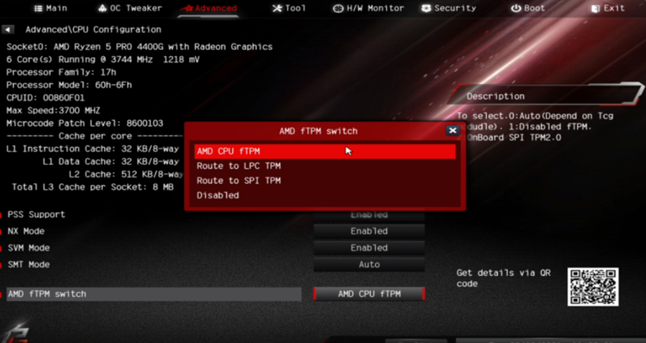
Esto es lo que tienes que hacer para activar AMD CPU fTPM en la placa base de tu dispositivo. Si quieres confirmar si fTPM se ha activado o no, sigue estos pasos.
- Ir a Seguridad de Windows
- Seguridad de los dispositivos abiertos
- "Seguridad de hardware estándar no admitida" muestra esto
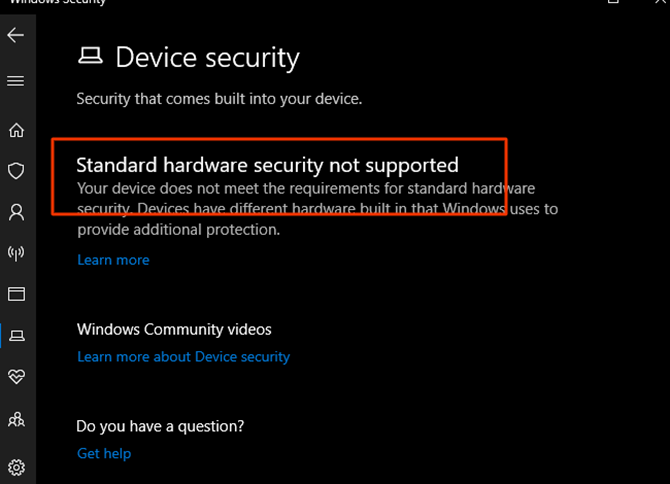
- Significa que fTPM aún no está habilitado y tienes que repetir el proceso anterior
- Aparecerá una página con el nombre "Detalles del procesador de seguridad".
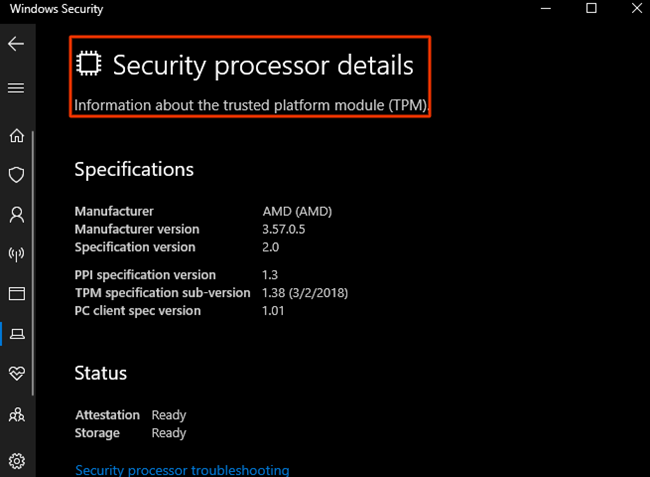
- Muestra que se ha activado fTPM en tu CPU.
¿Cómo solucionar los problemas de tartamudeo de AMD fTPM?
AMD ha encontrado problemas en algunos de sus procesadores recientemente. Uno de los principales problemas es la transferencia excesiva de la memoria relacionada con el fTPM a la memoria flash SPI. Se coloca en la placa base, lo que lleva al sistema a una pausa instantánea.
Este problema ha sido reportado por muchos usuarios recientemente y en los últimos meses. En tal caso, puedes sentirte incómodo debido a una pausa instantánea o a una respuesta lenta del sistema. AMD ha resuelto este problema recientemente y ha anunciado que va a lanzar una BIOS ampliada con un módulo mejorado de fTPM.
Ayudará a tu sistema a superar esos problemas y te proporcionará una experiencia fluida. Pero tardará un tiempo en llegar al mercado y ser accesible para todos los usuarios de AMD. Para una solución instantánea, puedes recurrir a una plataforma de confianza que utilice TPM por hardware para superar el problema y funcionar sin problemas.
Para terminar
Con lo dicho anteriormente, te has hecho una idea sobre AMD CPU fTPM y la diferencia con el Intel PTT. Puedes habilitar la seguridad ampliada para tu hardware siguiendo los pasos anteriores fácilmente y en pocos minutos.
¿Ha sido útil esta página?
Artículos Relacionados
-
Guardar accidentalmente documentos de Word, recupéralo fácilmente
![author icon]() Luna 2025-04-17
Luna 2025-04-17 -
![author icon]() Luis 2025-04-17
Luis 2025-04-17 -
Cómo solucionar/eliminar el error de Imagen incorrecta en Windows 10
![author icon]() Luna 2025-04-20
Luna 2025-04-20 -
[Solucionado] Mensaje 'Tu licencia de Windows expirará pronto'
![author icon]() Pedro 2025-04-17
Pedro 2025-04-17
Tutoriales
- Solucionar: Windows 10 Analizando y reparando unidad está en 0%, 10%, 11%, 28%...
- Solución a Desbloquear Disco Duro bajo Windows
- Windows 10 se reinicia continuamente
- Reparar error ‘Dispositivo de Arranque No Encontrado’
- Solucionar: Error crítico: el menú de inicio no funciona
- Cómo Exportar de SQL Server a Excel
Servicios de Recuperación de Datos de EaseUS
Solicite una evaluación gratuita >>
Los expertos en recuperación de datos de EaseUS tienen una experiencia inigualable para reparar discos/sistemas y recuperar datos de todos los dispositivos como RAID, HDD, SSD, USB, etc.
